Parte 1: Como importar contatos para Android com a conta do Gmail
Parte 2: Como importar contatos para Android telefone a partir de CSV diretamente
Parte 3: Comparação entre os 2 métodos de importação de contatos CSV para Android

Por que você precisa transferir contatos em formato CSV para Android?
As pessoas têm diferentes razões para transferir contatos CSV do computador para Android telefones celulares. Já mencionei vagamente acima, mas é necessário resumir novamente. Os motivos comuns são os seguintes:
Para evitar a perda de dados, as pessoas devem fazer backup deles no computador. Como o CSV é um arquivo de backup de contatos comum no computador, se você acidentalmente excluí-los ou perdê-los em seu telefone Android , é possível importar contatos CSV do PC para Android telefone.
Se você quiser mudar para um novo telefone Android , você precisa importar os contatos para o seu novo dispositivo a partir do antigo. Ninguém quer mover dados manualmente, especialmente quando há uma grande quantidade deles. Assim, importar o arquivo de contatos CSV de backup do computador para Android deve ser a melhor escolha.
Aqui eu forneço três métodos fáceis para você se você quiser importar contatos CSV para Android.
Parte 1: Importar contatos para Android com a conta do Gmail
Se você tiver uma conta do Gmail e não quiser baixar nenhum outro software, esse método pode ser adequado para você. Basta seguir os passos abaixo para saber como importar contatos para Android com a conta do Gmail.
Etapa 1: fazer login na sua conta do Gmail
Abra o navegador do seu computador, faça login na sua conta do Google e navegue até o painel esquerdo e clique em "Gmail". Escolha "Contatos" no menu suspenso.
Passo 2: Clique em "Mais" e escolha "Importar"
Depois de entrar na guia "Contatos", localize "Mais" e clique em "Importar" no menu suspenso.

Etapa 3: escolha o arquivo CSV e importe-o para sua conta do Gmail
Agora clique em "Escolher arquivos" na janela pop-up para encontrar o arquivo CSV que você armazenou e importá-lo para sua conta do Gmail.
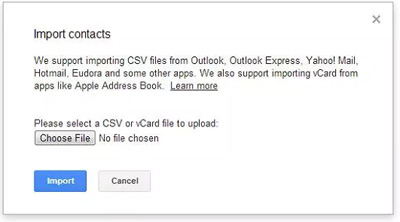
Etapa 4: importar contatos CSV para seu Android da conta do Gmail
Agora, o arquivo CSV foi importado para sua conta do Gmail e você pode fazer login nele em seu Android. Em seguida, vá para Configurações, encontre a opção "Contas e sincronização" no seu telefone Android e escolha sua conta do Google. Depois disso, clique em "Sincronizar contatos" > "Sincronizar agora" e, em seguida, todos os contatos CSV serão importados para o seu Android.

Portanto, esta é a maneira de importar contatos para Android telefone a partir do arquivo CSV com a conta do Google.
Talvez você goste: Quer recuperar seus dados em um telefone Lenovo? Vamos selecionar um aplicativo de recuperação fabuloso.
Parte 2: Importar contatos para Android telefone a partir do CSV diretamente
Não importa se você não tem uma conta do Gmail. Agora vou ensinar-lhe outra maneira de importar contatos para Android telefone a partir de CSV diretamente. Mas primeiro você precisa de um arquivo CSV do Excel no seu computador. Se você não tiver esse arquivo, siga a Etapa 1 para criar um. Se você já tiver, pule a etapa 1 e comece a partir da etapa 2.
Etapa 1: Criar um arquivo CSV do Excel em seu computador
Crie um novo documento do Excel e preencha as células com as informações dos seus contatos da seguinte maneira. Quando terminar, salve-o como formato CSV.
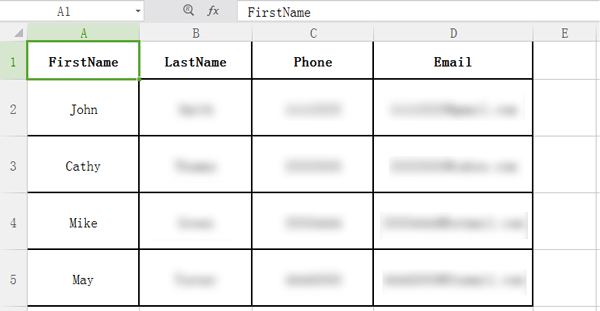
Etapa 2: Converter o arquivo CSV do Excel para o arquivo vCard
- Faça login na sua conta do Google em um navegador.
- Escolha "Contatos" no lado esquerdo. Clique em "Mais" > "Importar", depois clique em "Selecionar arquivo" para escolher o arquivo CSV.
- Em seguida, clique no botão "Importar" na janela pop-up.
- Agora o CSV do Excel foi transferido para a sua conta do Google. Você pode visualizá-lo em seu telefone Android .
- Em seguida, navegue para o lado esquerdo novamente e clique no botão "Exportar" para exportar o arquivo CSV do Excel para o arquivo vCard, que é compatível com seu Android.

Etapa 3: Upload do arquivo vCard para o Google Drive
Insira o Google Drive no navegador e faça login na sua Conta do Google. Navegue até a coluna da esquerda, clique em "+Novo" e escolha "Upload de arquivo". Em seguida, escolha o arquivo vCard que você exportou na Etapa 2.
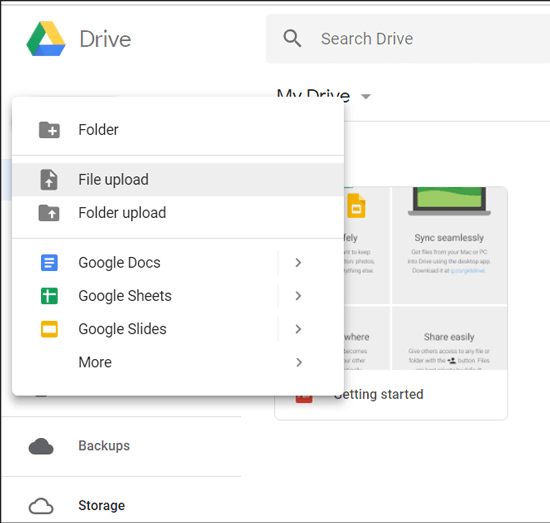
Passo 4: Baixe o arquivo vCard para o seu Android
Transfira e inicie a aplicação Google Drive na sua Android e inicie sessão na sua Conta Google. Encontre o arquivo vCard que você carregou, pressione-o e escolha "Download". Em seguida, ele será baixado para o seu Android.
Etapa 5: Importar contatos para o Android
Execute a aplicação Contactos no seu Android. Clique no ícone de três pontos no canto superior direito da tela. Selecione "Configurações" ou "Gerenciar contatos". Em seguida, clique no botão "Importar/Exportar Contatos " e escolha "Importar" > "Armazenamento interno" > "Telefone" para escolher o arquivo vCard. Em seguida, os contatos serão importados para o seu Android.

Nota: O passo 5 pode ser um pouco diferente se operado em telefones Android com modelos de telefone diferentes.
Acima estão as etapas concretas para importar contatos para Android diretamente do CSV.
Leia mais: E se um tablet Samsung estiver congelado? Então você pode seguir este guia para corrigi-lo sem esforço.
Parte 3: Comparação entre os 2 métodos acima de importação de contatos CSV para Android
Aparentemente, transferir contatos CSV para Android com a conta do Gmail é muito mais conveniente do que o segundo método. Com tantas etapas, importar contatos para Android diretamente do CSV é mais demorado. Você tem que baixar aplicativos e você tem que importar e exportar o arquivo para muitas vezes. É um pouco problemático. Se você tiver uma conta do Gmail, é melhor não tentar esse método.
Importar contatos CSV para Android com a conta do Gmail é um método bom e muito conveniente. Ele não tem dificuldades em resolver o seu problema se você quiser apenas importar contatos CSV para o seu Android. No entanto, se você quiser fazer algumas outras operações, como editar seus dados de contatos, isso não funcionará. Neste caso, você pode precisar de outra ferramenta para fazê-lo.
Dicas: Como exportar contatos de Android para CSV? Ou como gerenciar Android contatos?
Se você quiser exportar contatos Android para o arquivo CSV ou gerenciar contatos no Android devive mais livremente, o Coolmuster Android Assistant está disponível e confiável para você.
Por um lado, além do formato CSV, este gerenciador de contatos Android pode permitir que você converta os contatos Android para outros formatos de contato conforme necessário, como HTML, TEXT, VCF, BAK, XML e outlook.
Por outro lado, ele também permite que você edite, exclua e adicione Android contatos no computador. Não importa se você deseja importar contatos para Android ou exportar contatos Android para o computador, ele pode atender às suas demandas. Além de contatos, ele suporta extensivamente outras categorias de transferência de arquivos que inclui SMS, registros de chamadas, música, vídeos, fotos, etc. Estas características fantásticas são únicas e incomparáveis.

Portanto, estes são todos os métodos que quero compartilhar com vocês. Se você está preocupado com o problema de importar contatos CSV para o seu Android, você pode seguir estes passos e eles vão ajudá-lo muito.
Artigos relacionados:
Como fazer backup de contatos Android para o Outlook
1-Clique para sincronizar contatos do Outlook com Android celular?
2 Métodos para imprimir a conversa de mensagem de texto de Android telefone
11 maneiras de importar contatos para o iPhone [Guia completo]
2 maneiras de transferir contatos do Outlook para o telefone Samsung










 Baixar para PC
Baixar para PC
 Baixar para Mac
Baixar para Mac
